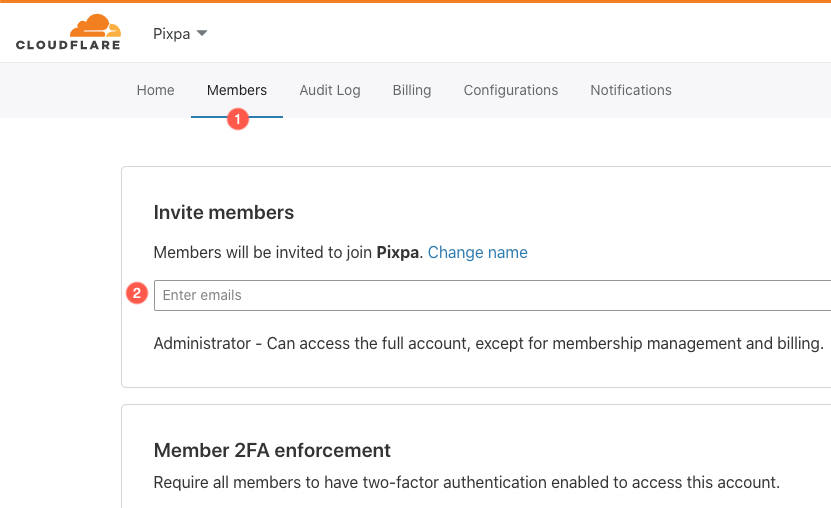Domaininizi Pixpa web sitenize bağlamak için domain DNS panelinizde 2 adet kayıt oluşturmanız gerekmektedir.
- www CNAME işaret eden kayıt domains.pixpa.com
- Ve bir kök etki alanı yönlendirmesi için http://www.rootdomain
Ancak bazı etki alanı sağlayıcıları, kök etki alanı yeniden yönlendirme seçeneği sunmaz. Bu gibi durumlarda, etki alanınızı kullanarak bağlamanızı öneririz. Cloudflare.
kurulumunu yapmalısın Cloudflare hesabını açın ve etki alanı DNS kayıtlarınızı buradan yönetin. Kişisel kullanım için ücretsizdir.
Alan adınızı Cloudflare aracılığıyla yönetmenize yönelik adımlar aşağıda verilmiştir.
1. Cloudflare Hesabı Oluşturun
- Bir Cloudflare hesabınız yoksa, önce hesabınızı oluşturmanız gerekir.
- Cloudflare hesabınızı ayarlamak için sağ üst köşedeki Kaydol'a tıklayın.
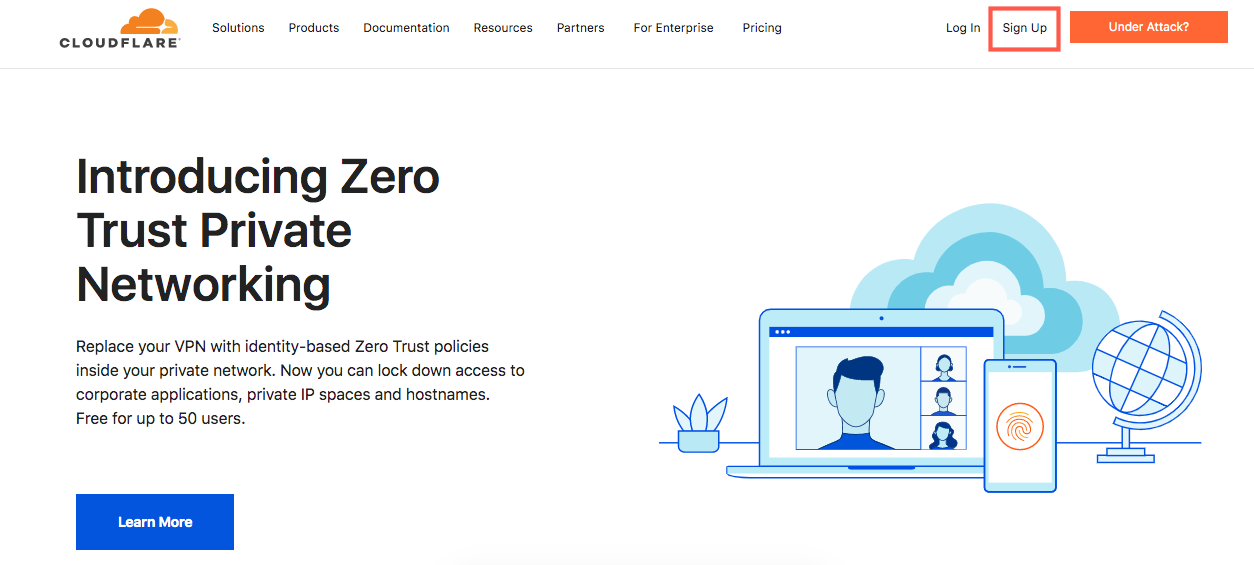
2.Alan Ekle
- Hesabınızı oluşturduğunuzda, üst gezinme menüsünde Site Ekle'yi tıklayın.
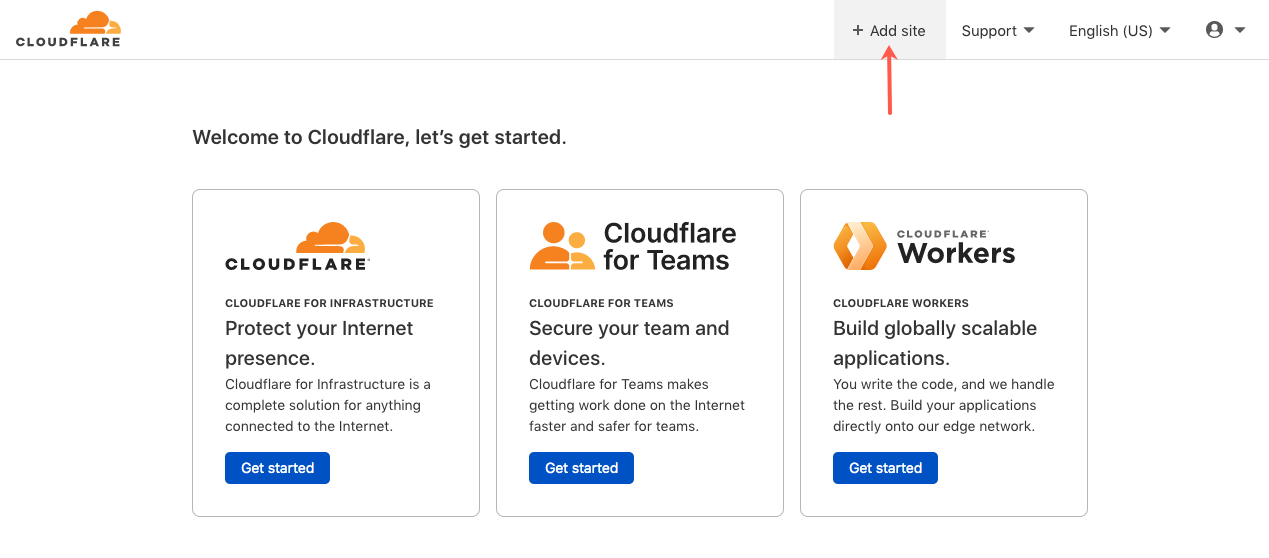
- Bir sonraki ekranda, Pixpa web sitenize bağlamak istediğiniz alan adınızı ekleyin ve Site Ekle'ye tıklayın.
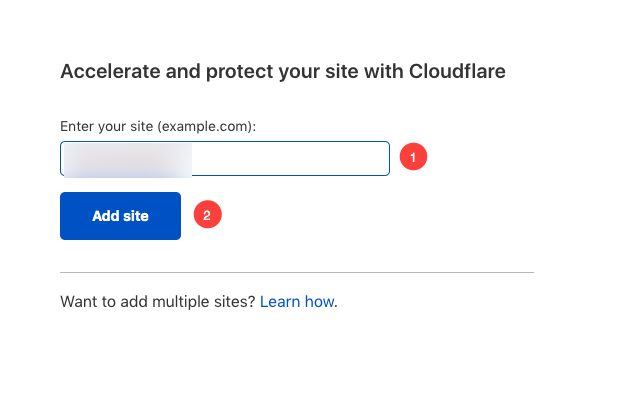
- Bir sonraki ekranda, bir plan seçme seçeneğini alacaksınız.
- Ücretsiz Planı seçmek için aşağı kaydırın ve tıklayın Devam et.
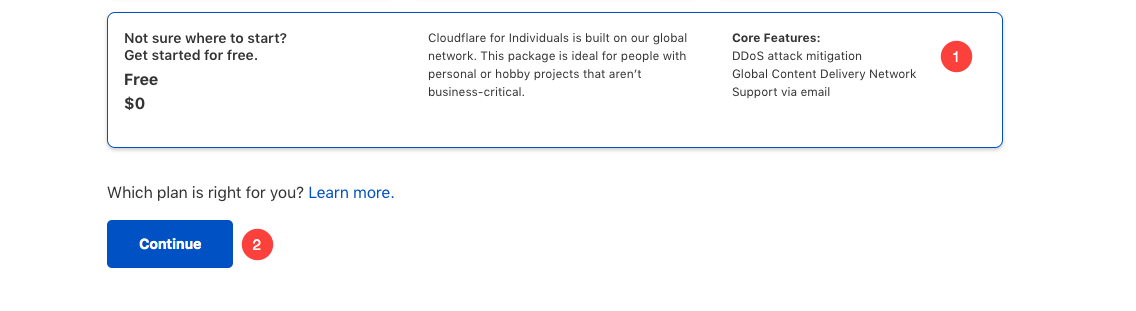
- Cloudflare artık alan adınızdaki mevcut tüm DNS kayıtlarını dışa aktaracaktır. Alt kısımdaki Devam düğmesine tıklayın.
- Cloudflare, alanınız için size Ad Sunucuları sağlayacaktır.
- Şimdi, alanınızın İsim Sunucularını Cloudflare İsim Sunucularına güncellemeniz ve değişikliklerinizi kaydetmeniz gerekiyor.
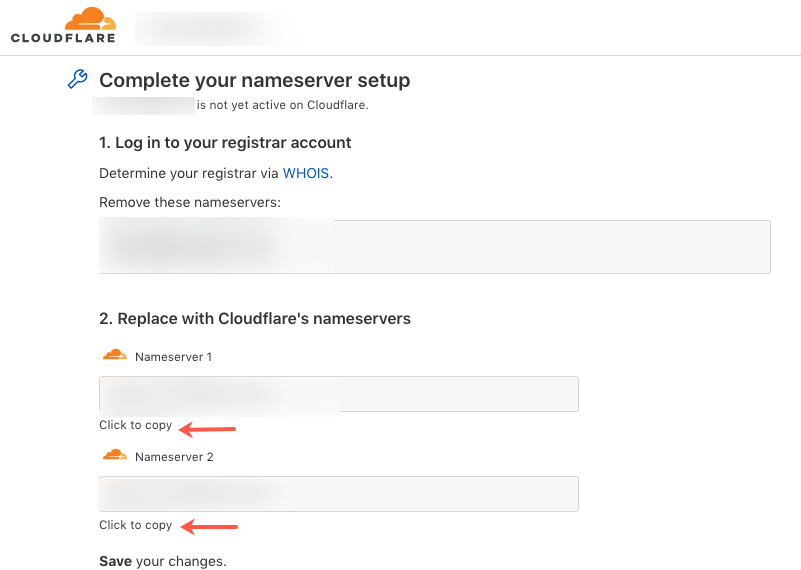
3. Kayıt Ekle
- Cloudflare DNS panelinizde DNS'ye tıklayın.
- eklemek www CNAME işaret eden kayıt domains.pixpa.com üzerine tıklayarak Kayıt Ekle düğmesine basın.
- Ayarlamanız gerekiyor vekil durumu as Sadece DNS ve 2 dakika olarak TTL için CNAME kaydı.
- Ekle Rekor senin işaret kök etki alanı veya “@” ila 192.0.2.1
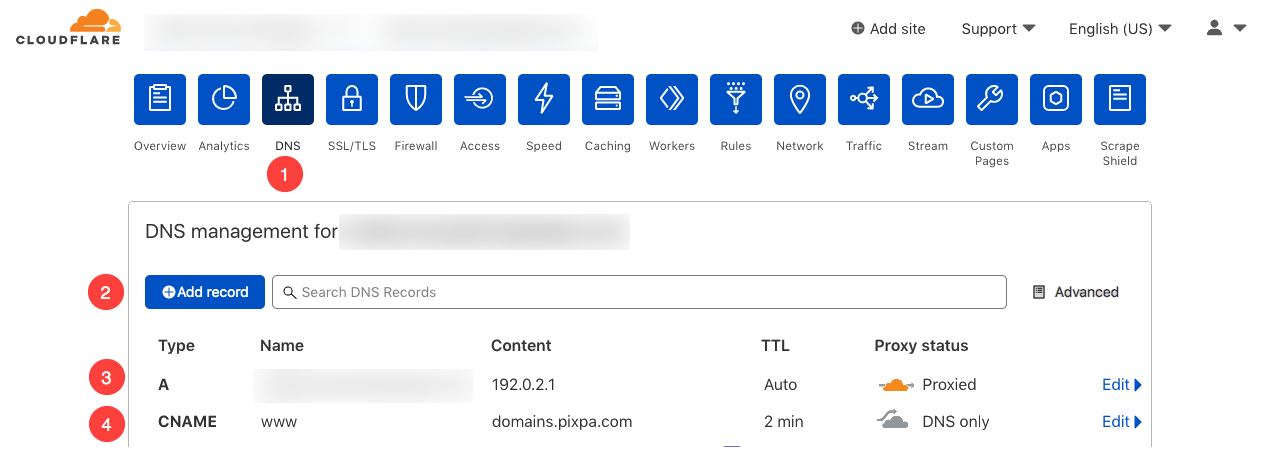
- Şimdi SSL / TLS'ye tıklayın ve Edge Sertifikaları seçeneğini belirleyin
- Aşağı kaydırın ve geçişi etkinleştirin Her zaman HTTPS kullanılsın
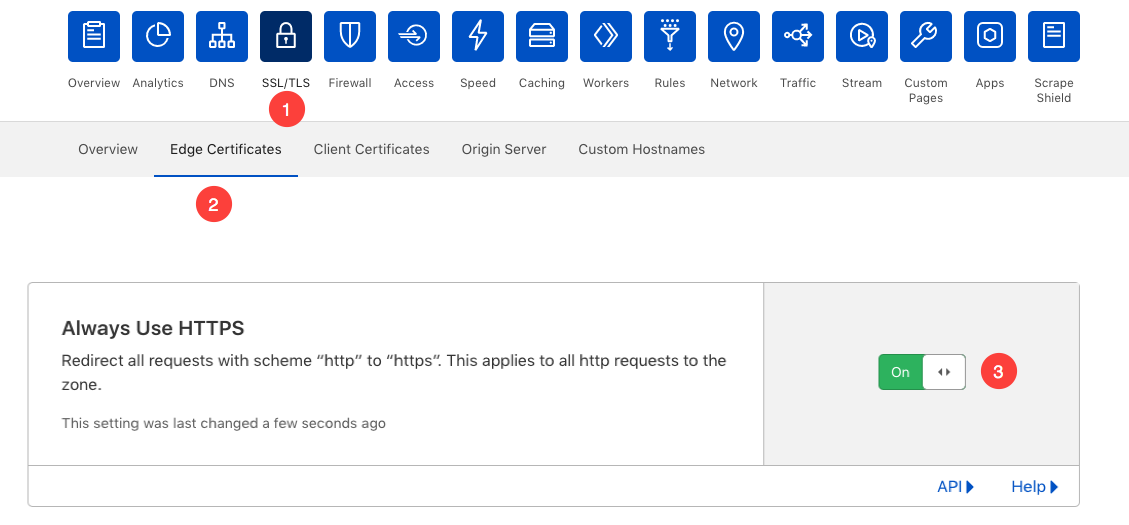
- Şimdi alan yönlendirmeyi ayarlamamız gerekiyor, Kurallar seçeneğine tıklayın
- Sayfa Kuralı Oluştur düğmesini seçin
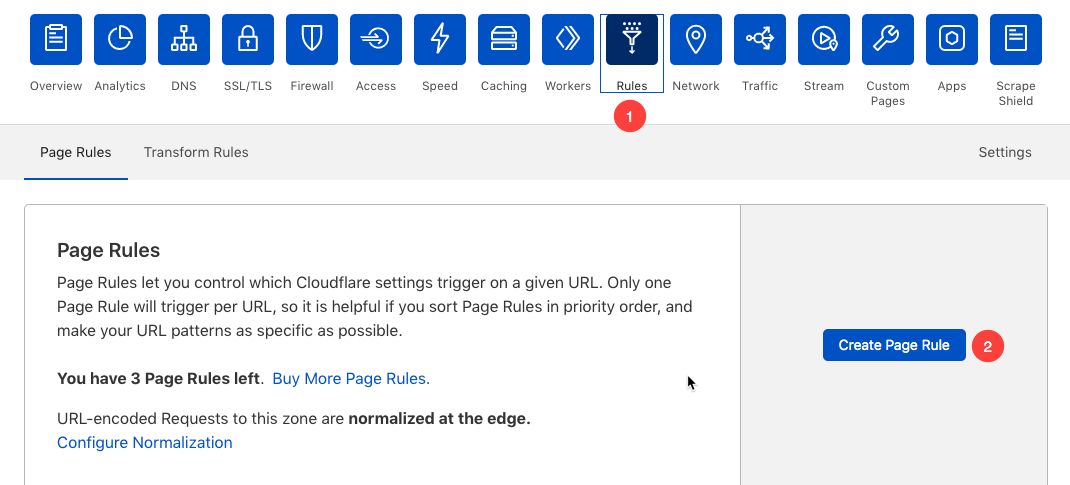
- Şimdi bir sonraki ekranda, etki alanı kutusuna example.com/* gibi kök etki alanınızı ve ardından eğik çizgi (/) ve yıldız (*) eklemeniz gerekir.
- Sonraki kutularda “Yönlendirme URL” ve “301 – Kalıcı Yönlendirme”yi seçmeniz ve http://www.kök alan adınızı, ardından eğik çizgi (/) ve dolar işareti ve http:/ gibi sayısal 1 ($1) eklemeniz gerekir. /www.example.com/$1
- Tıkla Kaydet ve Dağıt Değişikliklerinizi kaydetmek için düğmesine basın.
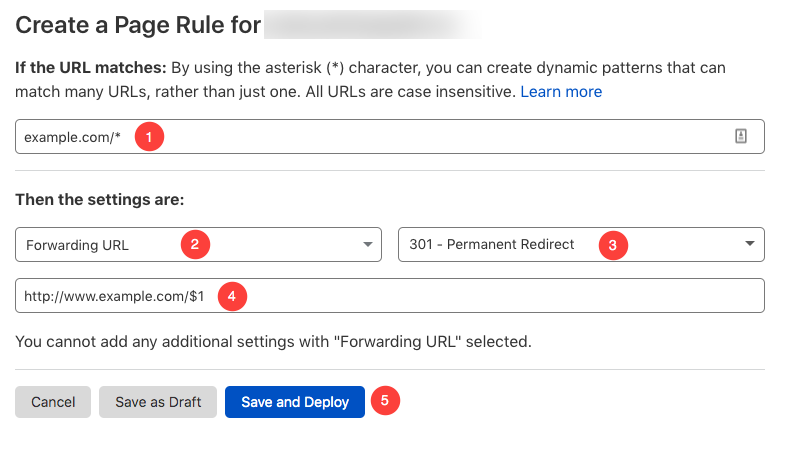
Şimdi, Stüdyodan Canlı Yayına Geçme İsteği yapın
Yukarıdaki adımları tamamladıktan sonra, bir başvuru gönderebilirsiniz. Canlı git Şimdi talep edin.
- Pixpa'ya git gösterge paneli.
- 'etki alanı' için arama yapın ve ilk arama sonucunu tıklayın.

sen ulaşacaksın Site Alan Adı gidin.
ile alan adınızı girin “http://www” olarak önek http://www.amrishmudgal içinde Etki Alanı Adınızı Bağlayın Aşağıdaki resimde gösterildiği gibi bölüm.
İşte amrishmudgal.in bir alan adı, bu yardım makalesinde bir örnektir. Alan adınızla değiştirmenizi rica ediyorum.

Herhangi bir sorunla karşılaşmanız durumunda üyeler bölümüne giderek adresinden alan adı davetinizi paylaşabilirsiniz. destek@pixpa.com etki alanınızı ekledikten ve NameServers'ı güncelledikten sonra.
Erişim elde ettikçe, alan adınızı Pixpa sitesine bağlamak için gerekli değişiklikleri tarafımızdan yapacağız.